Kas soovite teada, kuidas parandada ligipääsmatu alglaadimisseadme viga? Siin on erinevad meetodid, mille abil saate selle probleemi lahendamiseks valida.
Noh, see pole Windows 10 kasutajate jaoks haruldane probleem. Tavaliselt on see üks levinumaid probleeme, millega Windows 10 kasutajad kokku puutuvad. Põhimõtteliselt on see BSOD-i (Blue Screen Of Death) viga, mille veakood on 0*0000007b. Windowsi käivitamise ajal ja pärast seda Windows 10 uuendamine võite selle probleemiga kokku puutuda.
Kuid kas olete kunagi mõelnud, kuidas saate teada, et see teid mõjutab? Seega mõjutab see viga põhimõtteliselt teie süsteemi ja takistab teie süsteemi täpset käivitamist. Ja see näitab kasutajatele, et nende arvutis on tekkinud tõrge ja ta peab vea parandamiseks uuesti taaskäivitama.
Ligipääsmatu alglaadimisseadme viga ei ole tegelikult keeruline lahendada. Kui valite allolevast loendist kõige lihtsamad meetodid, saate selle probleemi üsna lihtsalt lahendada. Lisateabe saamiseks lugege edasi!
Ideaalne viis kättesaamatu alglaadimisseadme vea parandamiseks Windows 10-s
Kiireim viis ligipääsmatu alglaadimisseadme vea parandamiseks on hoida seadme draiverid ajakohasena. Draiverite käsitsi värskendamine võtab aega, lisaks on oht installida vale draiver. Seetõttu saate draiverite automaatse värskendamise tagamiseks kasutada Bit Driver Updaterit. See on tööriist, mis hoiab teie draiverid ajakohasena ja optimeerib teie süsteemi üldist jõudlust. Selle tööriistaga saate lahendada ka arvukalt Windowsiga seotud probleeme, nagu sinise ekraani tõrked, aeglane jõudlus, nõrgad turvapaigad, sagedased rikked ja palju muud. Bit Driver Updateri arvutisse installimiseks klõpsake alloleval allalaadimisnupul.

Parimad meetodid ligipääsmatu alglaadimisseadme tõrke parandamiseks Windows 10-s
Seega on selleks palju tõrkeotsingu meetodeid parandage Windows 10 ligipääsmatu alglaadimisseadme viga. Siiski ei pea te neid kõiki kasutama. Peate lihtsalt läbima kõik meetodid ja jätkake lugemist, kuni leiate oma eelistustele sobiva!
1. meetod: kustutage hiljuti installitud paketid
Kui olete käskinud Windows Update'il installida hiljutised paketid automaatselt, installib see hiljutised paketid teid teavitamata või teavitamata. Ja mõnikord põhjustab see an Inaccessible_boot_device error. Seega, kui eemaldate paketid ükshaaval, saab selle vea parandada. Veelgi enam, kui teil tekib see probleem, soovitatakse teil tavaliselt Windows 10 mitte käivitada.
Loe ka: Kuidas luua Windows 10 jaoks käivitatavat USB-draivi
2. meetod: lülitage BIOS-is sisse AHCI-režiim
Kui ülaltoodud lahendus ei suuda Windows 10 ligipääsmatu alglaadimisseadme viga parandada. Seejärel proovite BIOS-is sisse lülitada AHCI-režiimi. Paljud kasutajad on sellest teatanud AHCI-režiimi lubamine BIOS-is saab selle vea lahendada. BIOS-i protsess muutub suuresti tootjate vahel, mistõttu võib tõrkeotsingu protseduur vajada selle selgitamiseks ühte täpset lähenemisviisi.
Tavaliselt nõuab see protsess alglaadimise ajal BIOS-i sisenemist, vajutades Delete, Escape või ühte funktsiooniklahvidest. Pärast seda lülituge täpsematele valikutele, seejärel määrake AHCI režiim ja muutke selle olekut, lülitage see sisse. Niisiis, see on, kuidas parandada ligipääsmatu alglaadimisseade Windows 10-s, lülitades BIOS-is sisse AHCI-režiimi. Proovige seda meetodit ja pärast selle rakendamist jääb probleem samaks nagu varem. Seejärel kasutage allolevaid täpsemaid tõrkeotsingu meetodeid!
Loe rohkem: Heli renderdaja tõrke parandamine: taaskäivitage arvuti
3. meetod: uuendage oma draivereid
Kahtlemata on draiverid põhikomponent, mis tagab süsteemi tõhusa toimimise. Kuid kui need draiverid aeguvad või rikutakse, vastutavad need draiverid erinevate probleemide eest ja juurdepääsematu alglaadimisseade on üks neist. Kuid ärge muretsege, draiverite värskendamine võib selle tüütu vea lahendada. Draiverite võimalikult kiireks värskendamiseks soovitame kasutada Bit Driver Updaterit. See on suurepärane draiverite värskendamise tööriist, mis võimaldab teil draivereid kiiresti värskendada ilma käsitsi toetamata. Tahad teada, kuidas töötab draiveri värskendamise tööriist siis siin see on!
- Laadige alla Biti draiveri värskendaja allolevalt lingilt ja käivitage see.

- Pärast selle käivitamist peate mõnda aega ootama, kuni automaatne skannimisprotsess on lõpule viidud.
- Järgmiseks annab see juhtide nimekirja, uurib nimekirja päris targalt.

- Lõpuks klõpsake draiverite värskendamiseks suvandit Värskenda kohe.
Boonusnõuanne: Kas soovite aega säästa? Kas soovite värskendada kõiki draivereid ühe klõpsuga? Seejärel võimaldab Bit Driver Updater seda teha. Klõpsake lihtsalt Värskenda kohe asemel suvandit Värskenda kõik.
Nüüd, mida te ootate, laadige alla see suurepärane draiverivärskendustööriist!
Loe rohkem: Steam Disk kirjutamisvea parandamine opsüsteemis Windows 10
4. meetod: kustutage värskenduse ootel paketid
Üks olulisemaid põhjusi, mille tõttu võite ilmneda ligipääsmatu alglaadimisseadme tõrge, on ootel värskendused. Kui pakettide olek on ootel ja neid ei installita, võib see põhjustada alglaadimisseadme tõrke. Nii et selle probleemi lahendamiseks peate seda tegema eemaldage ootel värskenduste paketid. Ootelolevate värskenduste eemaldamiseks järgige allolevaid juhiseid.
Samm 1:- Avage Windowsi sätted ja minge seejärel valikusse Värskendus ja turvalisus.

2. samm: - Seejärel leidke vasakpoolsel paanil taastamine ja klõpsake seda.
3. samm: - Pärast seda, klõpsake suvandit Täpsem käivitamine ja seejärel valige Taaskäivita kohe.
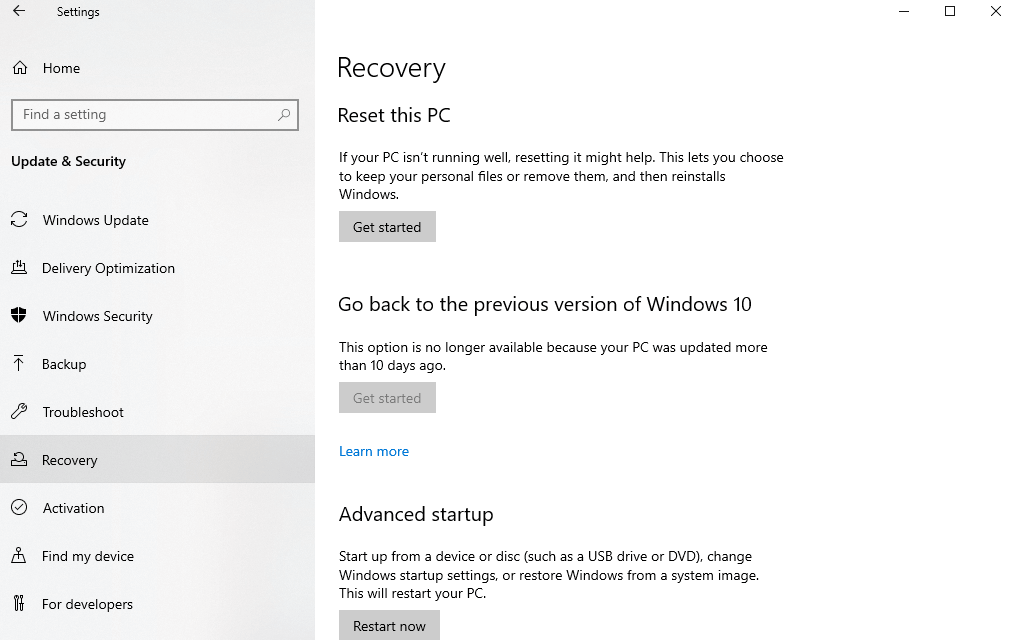
4. samm: - Järgmisena valige Tõrkeotsing ja seejärel Täpsem suvand
5. samm: Hiljem valige käsuviip ja avage see.
6. samm: Seejärel tippige järgmine käsk ja vajutage iga käsu järel sisestusklahvi.
reg laadige HKLM\temp c:\windows\system32\config\software
reg kustutada HKLM\temp\Microsoft\Current Version\Component Based Server
reg unload HKLM\temp
Need kolm käsku saavad kustutada ootel olev registrivõti. Lõpuks muutke paketi identiteeti vastava paketinimega. Seega saate ootel olevad paketid eemaldada.
Juurdepääsmatu alglaadimisseadme viga Windows 10-s [lahendatud]
Kui puutute kokku ligipääsmatu alglaadimisseadme viga akende värskendamise ajal proovige ülaltoodud viise selle levinud, kuid tüütu probleemi lahendamiseks. Nii et see on kõik, nagu praegusel hetkel, loodan, et teile meeldis meie kirjutis. Kui jah, siis ärge unustage tellida meie uudiskirja ja jagage meie kirjutist oma sõpradega. Lõpuks, millised on teie mõtted selle kohta, rääkige meile allolevas kommentaarikastis, meil on väga hea meel teie tagasisidet kuulda. Tuleme varsti, seniks hoidke meiega ühendust!